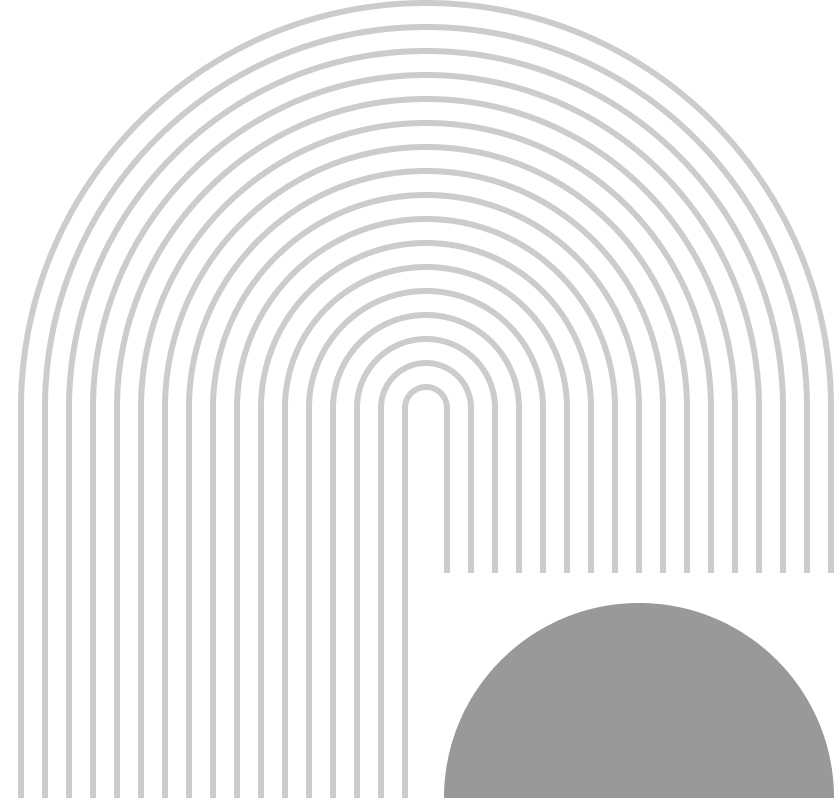简介:
在数字音乐盛行的今天,许多人希望将自己喜爱的歌曲下载到U盘中,以便在车载音响、音响系统或其他设备上播放。本文将详细介绍如何从电脑上下载歌曲到U盘的步骤与技巧,帮助用户轻松实现这一目标。
工具原料:
电脑品牌型号:联想ThinkPad X1 Carbon Gen 9 操作系统版本:Windows 11 U盘品牌型号:SanDisk Ultra Flair 64GB 软件版本:iTunes 12.12.3一、准备工作在开始下载歌曲之前,首先需要确保U盘已正确连接到电脑,并且格式化为FAT32或exFAT格式,以确保兼容性。可以通过以下步骤检查和格式化U盘:
将U盘插入电脑的USB接口。 打开“此电脑”,右键点击U盘图标,选择“格式化”。 在文件系统中选择FAT32或exFAT,点击“开始”进行格式化。格式化完成后,U盘就可以用于存储歌曲了。
二、下载歌曲下载歌曲的方式有很多,以下是几种常见的方法:
1. 使用音乐平台下载许多音乐平台(如QQ音乐、网易云音乐等)提供了下载功能。以QQ音乐为例:
打开QQ音乐客户端,登录你的账号。 搜索并找到你想下载的歌曲,点击“下载”按钮。 选择下载格式和质量,等待下载完成。下载完成后,歌曲会保存在默认的下载文件夹中。
2. 使用iTunes下载如果你使用的是iTunes,可以通过以下步骤下载歌曲:
打开iTunes,登录你的Apple ID。 在“商店”中搜索你想要的歌曲,点击“购买”并确认支付。 下载完成后,歌曲会保存在iTunes的音乐库中。3. 从网络下载如果你有合法的下载链接,可以直接从浏览器下载:
在浏览器中打开下载链接,右键点击“下载”按钮,选择“另存为”。 选择U盘作为保存位置,点击“保存”。这样,歌曲就会直接下载到U盘中。
三、将歌曲转移到U盘下载完成后,接下来需要将歌曲转移到U盘中。以下是具体步骤:
打开“此电脑”,找到下载的歌曲文件。 选中歌曲文件,右键点击,选择“复制”。 打开U盘的文件夹,右键点击空白处,选择“粘贴”。等待文件复制完成后,歌曲就成功转移到U盘中,可以在其他设备上播放了。
拓展知识:在下载和转移歌曲的过程中,有一些常见问题和解决方案:
U盘无法识别:检查USB接口是否正常,尝试更换USB接口或使用其他电脑。 下载速度慢:可能是网络问题,建议使用稳定的Wi-Fi连接。 歌曲格式不兼容:确保下载的歌曲格式(如MP3、WAV等)与播放设备兼容。此外,了解一些音乐版权知识也是很重要的,确保下载的歌曲是合法的,避免侵犯版权。
总结:
通过以上步骤,用户可以轻松地将自己喜爱的歌曲从电脑下载到U盘中。无论是使用音乐平台、iTunes还是直接从网络下载,掌握这些技巧后,您就可以随时随地享受音乐。希望本文能为您提供实用的帮助,让您的音乐体验更加丰富。